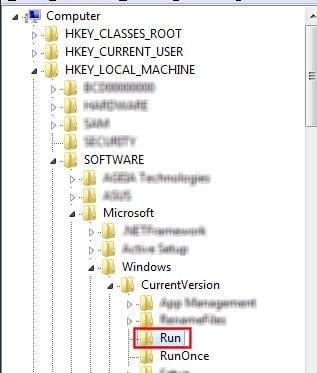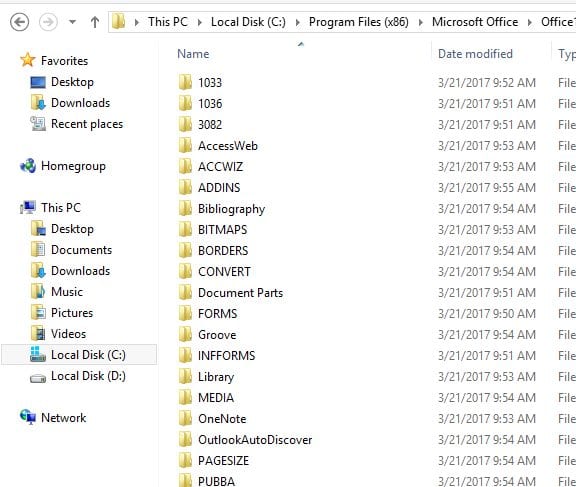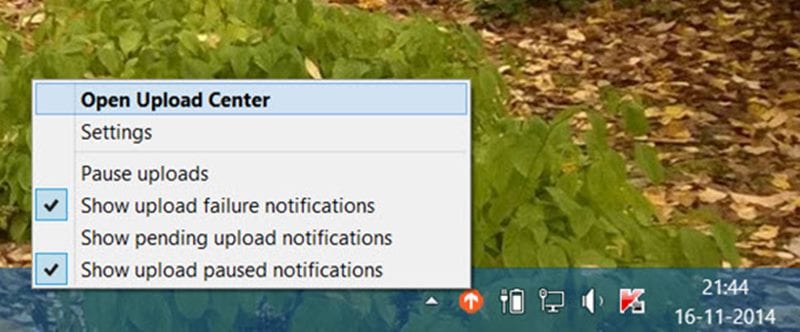
Nu kan du inaktivera Microsoft Office Upload Center i Windows genom att bara använda de enkla inställningarna som hjälper till att stänga av alla meddelanden från Office Upload Center. Så följ guiden nedan för att fortsätta.
Molnlagring har nu blivit en del av all annan informationsinsamling och dataändring av appar, tjänster etc., och är nu tillgänglig för att användas för nästan alla större operativsystem. Olika typer av molntjänster finns på internet och användarna har möjlighet att välja bland dem alla för det bästa.
Egentligen har vi precis försökt ge dig en kort beskrivning av molnlagring för att motivera innehållet i den här artikeln. Sedan ska vi prata om den helt nya funktionen i Microsoft Office där utvecklarna har lagt till kopplingen mellan Onedrive och kontoret genom funktionen som heter Upload Center.
Den här funktionen framtvingar säkerhetskopieringen av hela data för projekten i Office, och synkroniseringen med Onedrive görs automatiskt. För de mindre på internet skulle data säkert inte gilla den här funktionen, även om den är perfekt för säkerheten för informationen och projekten.
De kanske tenderar att hitta något sätt att ta bort den automatiska synkroniseringen av Office till Onedrive eller, med andra ord, bara inaktivera uppladdningscentret i Windows.
Här i den här artikeln har vi skrivit om metoden genom vilken du kan bearbeta den ovan nämnda åtgärden och få inställningarna gjorda, och om du är intresserad av att veta hur detta händer, vänligen gå och läs hela artikeln. Till slutet!
Steg för att inaktivera Microsoft Office Upload Center i Windows
Metoden är ganska enkel och lätt, och du måste följa den enkla steg-för-steg-guiden som vi har diskuterat precis nedan.
1. I den här metoden kommer vi att använda registerredigeraren för Windows, och vi skulle göra ändringarna i den. Så se till att du inte går fel med något av stegen i den här metoden, eftersom alla felaktiga ändringar i registerredigeraren kan leda till Windows-fel och till och med leda till döden.
Så som vi precis har sagt måste vi arbeta med registerredigeraren, så gå och öppna den på din dator. Det finns flera sätt att göra det, men det enklaste är att söka efter detsamma i sökrutan i Windows Start-menyn/Hover-menyn. Alternativt kan du öppna den genom rutan Kör genom att skriva in nyckelordet Regedit.
2. Gå till mappen “HKEY_CURRENT_USER\Software\Microsoft\Windows\CurrentVersion\Run” från sidofältet i registerredigeraren och leta sedan efter ett REG_SZ-värde i mappen. Detta värde bör placeras korrekt om du inte kommer att kunna bearbeta hela steget korrekt. För korrekt identifiering av filen måste du se filens namn som skulle vara OfficeSyncProcess.
3. Ta bort värdet som vi just hittade eller pekade på i steget ovan genom att högerklicka på menyn. Slutför dina ändringar och sedan kan du gå vidare till de ytterligare inställningarna.
Efter att ha tagit bort värdefilen i registerredigeraren måste du öppna File Explorer på din enhet. Följ upp vägen för att nå de är -“C:\ProgramFiles\Microsoft Office\Office16”. Beroende på vilken version av filutforskaren du har på din dator måste du gå till den särskilt relaterade mappen.
4. När du har nått ovanstående sökväg, leta efter filen med namnet MSOSYNC inuti sökvägen. Det här är filen som gör att uppdateringarna sker, och om du byter namn på den slutar uppladdningscentret att fungera.
Byt namn på den här filen till vad du vill och starta sedan om enheten. Ändringarna du gjort kan enkelt återställas genom att namnge den ovan nämnda filen till MSOSYNC, vilket är det ursprungliga namnet på filen!
Äntligen har du nu kommit över hur du kan inaktivera Microsofts uppladdningscenter och därför förhindra automatisk säkerhetskopiering av ditt arbete. Vi har försökt att skriva om metoden enklast så att ni kan använda den enkelt utan problem.
Eventuellt kan varje användare implementera denna procedur, men om några av er har några problem eller problem relaterade till tillämpningen av metoden kan de ta vår hjälp och support. För att ta del av vår support måste du klistra in dina problem i kommentarsektionen, och vi kommer att göra vårt bästa för att svara dig snabbt.
Vidare skulle vi säga, vänligen dela den här artikeln med fler och fler människor och dela dina åsikter om informationen i den här artikeln genom kommentarsfältet!